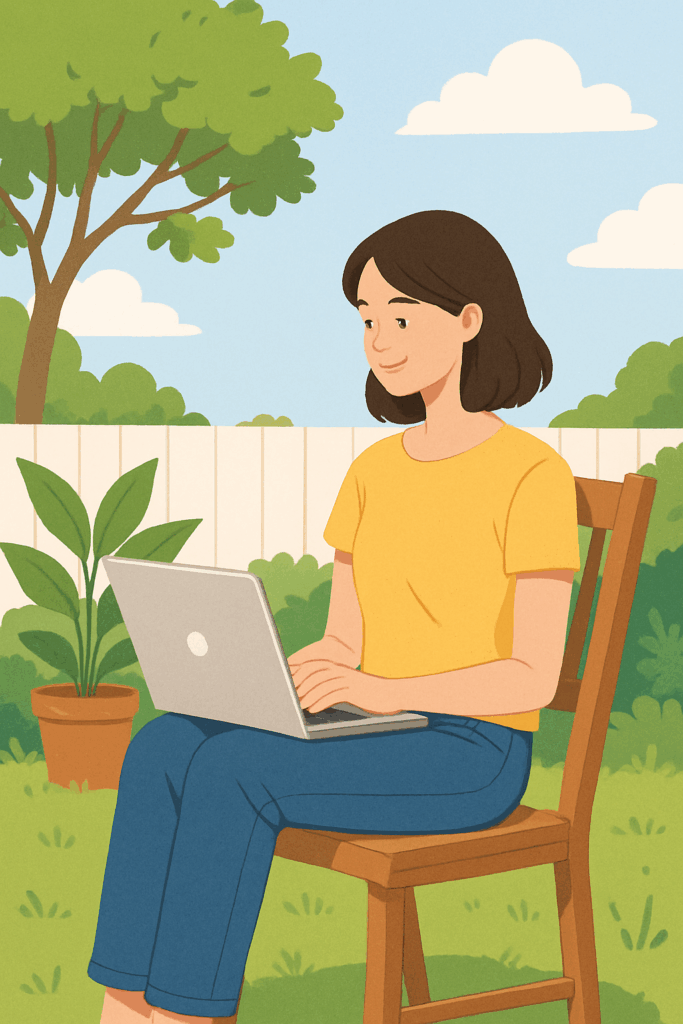設定いじって遊んでると、時々こんなことが起こる
| 深堀したらもっと解決策はあると思いますが、 とりあえず、私が試して解決した方法だけ載せることにしました。 問題が解決しなかった人は、 この情報を踏み台にして深堀しよう。 |
PDFを開いて授業や仕事の書き込みをしようと思ったら、
なぜか書き込みができなくなっている。書き込むためのアイコン(描画アイコン?)が、ないのだ。突然。
しかしながら、突然こんなことになったというとき、大抵なんらかの設定をいじくりまわしてしまったときが多い。
とりあえずこの方法で、私は解決しました。
1. 対象のPDFファイルを右クリック 2.【その他のオプションを表示】をクリック 3.【ブログラムから開く】をクリック 4.【MicrosoftEdge】をクリック 5. 描画アイコンを確認 ※対象のPDFファイルを右クリックしただけで【ブログラムから開く】の選択肢があれば、2番を省略して進めてください。 |

確認ポイントをあげるなら、
- GoogleChromeでなく、MicrosoftEdgeで開く
- 描画アイコンがでてこないとき、画面のサイズが小さくて省略されている可能性も。
その場合、…アイコンを押すか、画面サイズを大きくすればいい。
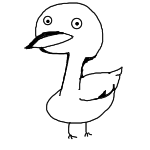
私は既定の設定を変えてしまっていたんですよね。
突然だと思っていても、何かしたことでやってくる当然の反応の可能性もある。気を付けよう。
関連記事
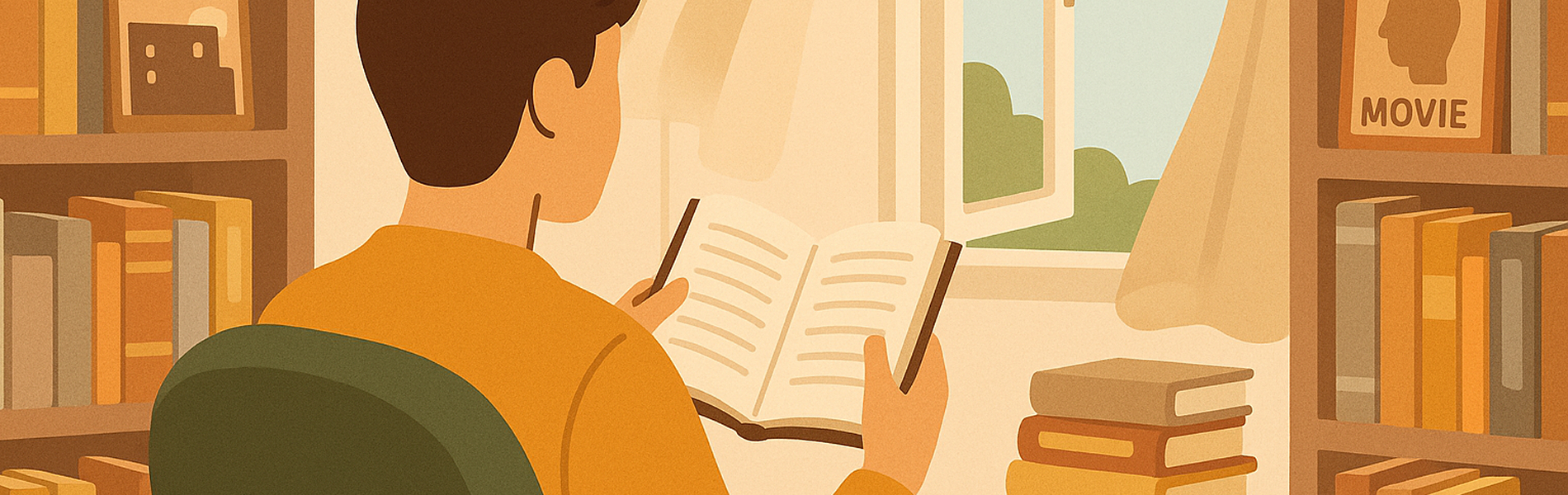
新しい記事